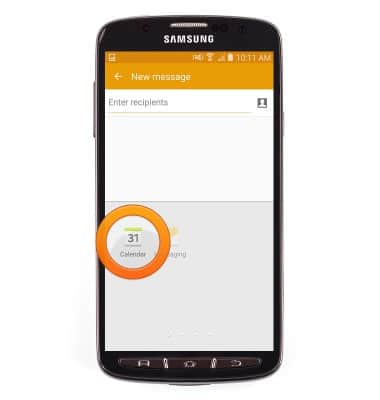Multi window
¿Con qué dispositivo necesitas ayuda?
Multi window
Completa tareas múltiples en una pantalla; toma notas mientras miras un video o busca por Internet y mira tus mensajes de correo electrónico simultáneamente.
INSTRUCCIONES E INFORMACIÓN
- La funcionalidad Multi window permite dividir la pantalla para que puedas usar varias aplicaciones al mismo tiempo.

- En la pantalla principal, deslízate hacia abajo desde la barra de notificaciones.

- Toca el ícono Settings.

- Deslízate hacia la pestaña MY DEVICE, luego toca Display.
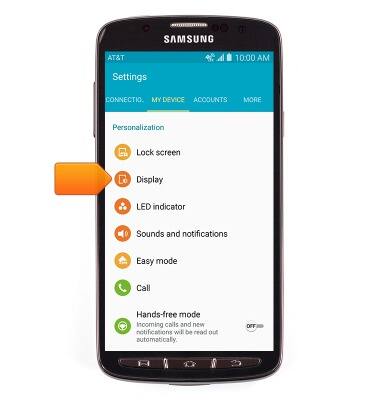
- Toca la casilla Multi window para activar/desactivar.
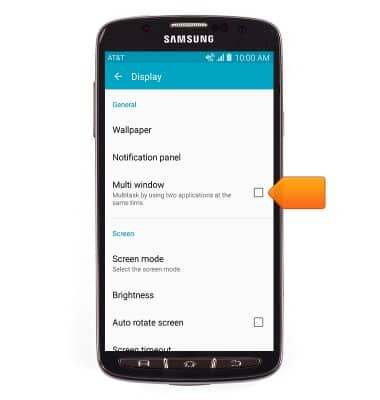
- Mantén oprimida la tecla Back para mostrar/ocultar la bandeja Multi Window.
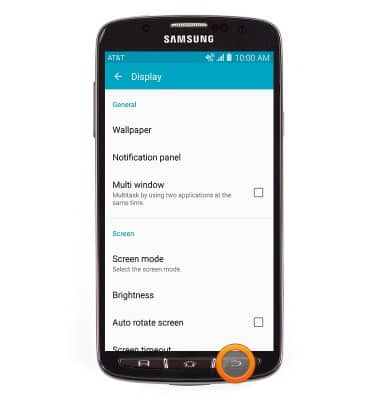
- Desplázate y toca la aplicación que deseas.
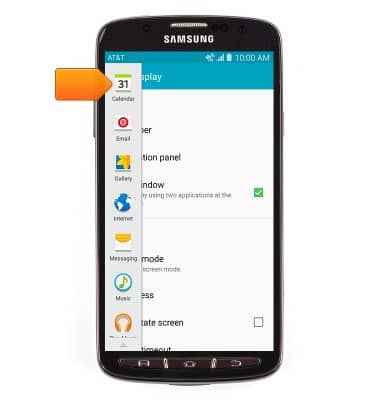
- Toca una segunda aplicación para entrar en la vista de pantalla dividida.
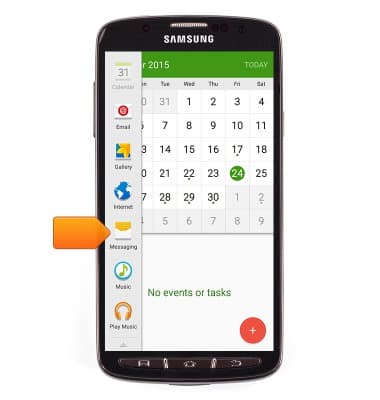
- Arrastra la pestaña Border hacia arriba o abajo para cambiar el tamaño de las ventanas.
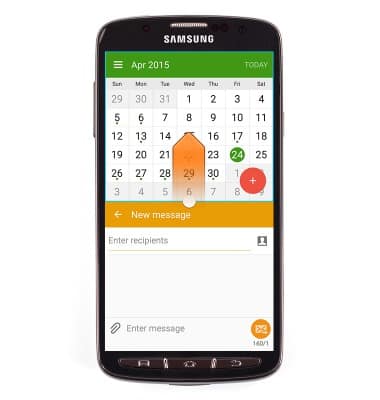
- Toca la pestaña Border para tener acceso a las funciones de Multi Window.
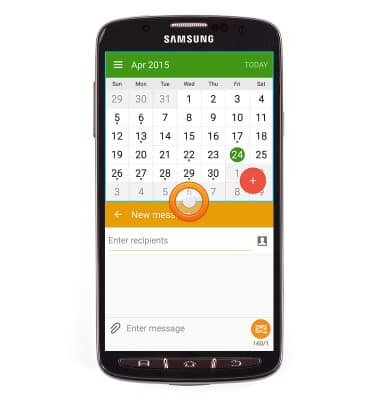
- Toca el ícono Swap para cambiar las pantallas de arriba y de abajo.
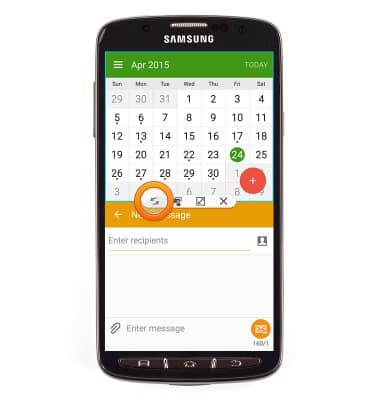
- Toca el ícono Copy para copiar un texto o imagen de una ventana y arrastrarlo a otra.
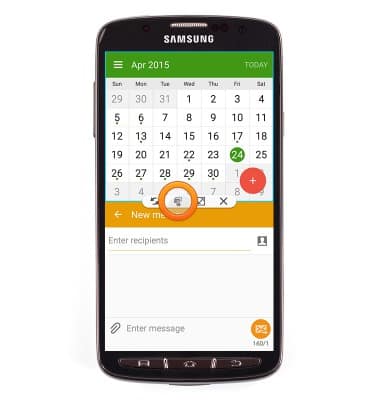
- Toca el ícono Maximize para maximizar la ventana activa.
Importante: La ventana activa está rodeada por un borde azul.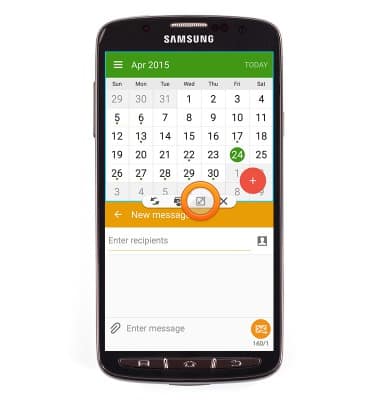
- Toca el ícono Close para cerrar la aplicación en la ventana activa.
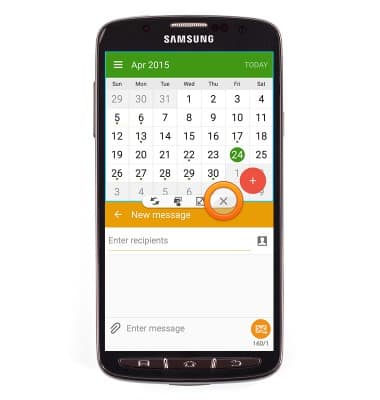
- También se puede acceder a Multi-Window a través de la pantalla Recent apps. Mantén presionada la tecla Home para acceder a las aplicaciones usadas recientemente.

- Toca el ícono Split-screen en una aplicación válida.

- Desplázate, luego toca la segunda aplicación deseada.